iSync가 지원하는 모든 Nokia 장비는 블루투스를 통해 Mac에 연결. 그러나 선택된 Nokia 장치 모델도블루투스 사용 외에 USB 케이블을 통해 동기화 할 수 있습니다. iSync가 Nokia 장비에 대한 Bluetooth 및 USB 연결을 모두 지원하는 경우 초기 설정에 선호하는 연결 방법을 선택할 수 있습니다. 다음 단계를 따라 Nokia Phone을 Mac에 연결하십시오.
iSync를 설정하기 전에 Nokia 장비와 Mac이 Bluetooth를 통해 연결되어 있는지 확인하십시오.
iSync 시작
Mac에서 iSync 응용 프로그램을 실행하십시오. 로 이동 파인더 메뉴 > 가다 > 응용 > iSync.

기기 추가
고르다 기기 추가 iSync 메뉴에서 목록에서 Nokia 장비를 선택하십시오.
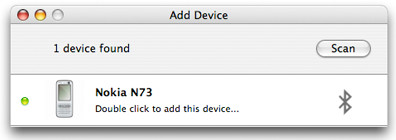
데이터 동기화
이제 캘린더와 연락처 정보를 동기화 할 수 있습니다.
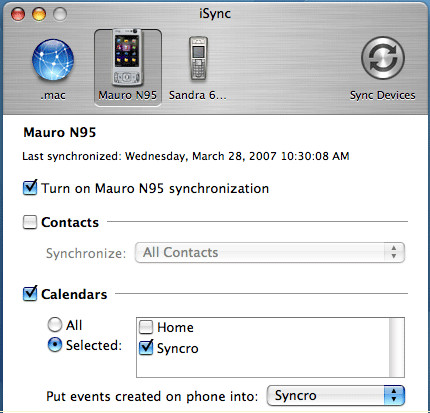
휴대폰을 Mac과 페어링
Bluetooth를 통해 Nokia 장치를 Mac과 페어링하려면 Mac에서 Bluetooth가 활성화되어 있는지 확인하십시오.
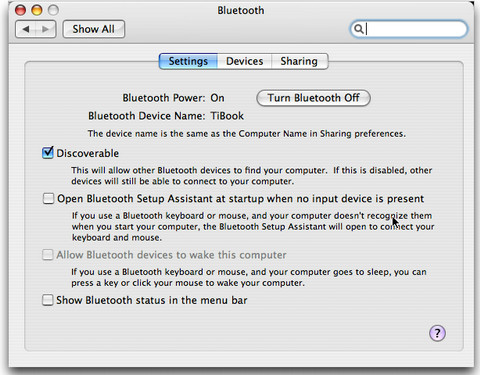
Nokia 디바이스에서 Bluetooth를 켜야합니다. 설정은 일반적으로 아래에 있습니다. 연결> 도구 또는 설정 Nokia 디바이스에 따라

Mac의 메뉴 막대에있는 Bluetooth 항목에서 Bluetooth 장치 설정을 선택하십시오. 메뉴 막대에 Bluetooth 항목이 표시되지 않으면 시스템 환경 설정 > 블루투스 > 장치 클릭 새 장치 설정. Bluetooth 설정 지원이 펜으로 작동합니다. 딸깍 하는 소리 계속하다 휴대 전화를 기기 유형으로 선택합니다.
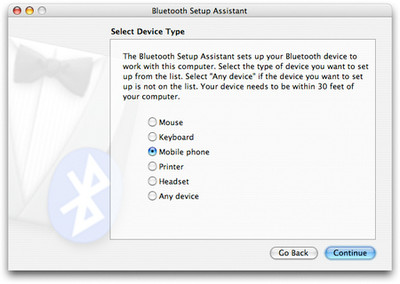
이제 Mac에서 휴대폰 검색을 시작합니다. 목록에 Nokia 장치 이름이 표시되면 해당 장치를 선택하고 계속을 클릭하십시오. 이제 Mac이 선택한 Nokia 장비에 대한 정보를 수집합니다. 완료되면 계속을 클릭하십시오.
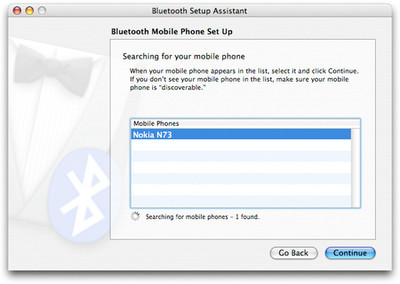
Nokia 디바이스는 이제 Mac에 연결하기 위해 패스 키를 요청해야합니다. 대화 상자에 표시된 암호를 입력하고 Nokia 장치의 연결 요청을 수락하십시오.
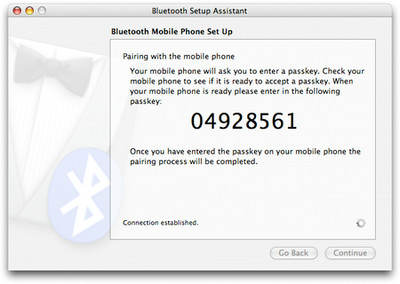
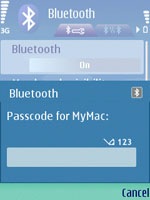
귀하와 함께 사용하려는 서비스를 선택하십시오확인란을 선택하여 장치를 iSync 또는 Nokia Multimedia Transfer를 사용하는 경우 이제 Nokia 장치와 Mac의 페어링을 완료 한 후 계속을 누를 수 있습니다. Mac에 확인 메시지가 표시되어야합니다.
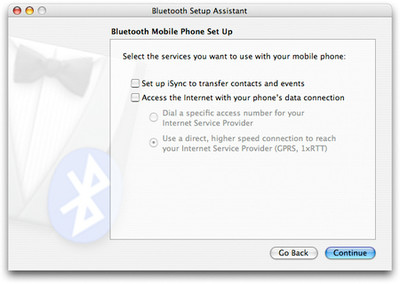
한 걸음도 놓치지 않았 으면 좋겠습니다. 의견 섹션에서 의견을 보내 주시기 바랍니다.
최신 정보: Mac에서는 iSync를 더 이상 사용할 수 없으므로 다음 대안이 있습니다.













코멘트